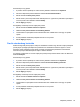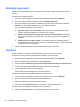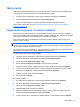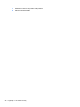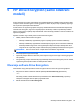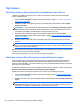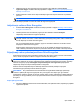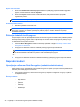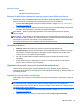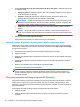HP Client Security Getting Started
Šifriranje hardvera
◦ Šifrirano
◦
Nije šifrirano (za dodatne pogone)
Šifriranje ili dešifriranje pojedinačnih particija pogona (samo šifriranje softvera)
Administratori mogu upotrebljavati softver Drive Encryption za šifriranje jedne ili više particija tvrdog
diska na računalu ili za dešifriranje bilo koje particije(a) pogona koja je već šifrirana.
1. Pokrenite Drive Encryption. Dodatne informacije potražite u odjeljku
Otvaranje softvera Drive
Encryption na stranici 29.
2. U kartici Status pogona, odaberite ili očistite potvrdni okvir pored svake particije tvrdog pogona
koju želite šifrirati ili dešifrirati i zatim kliknite ili dodirnite Primijeni.
NAPOMENA: Kada se particija šifrira ili dešifrira na traci prikaza tijeka prikazuje se postotak
šifrirane particije.
NAPOMENA: Ne podržavaju se dinamičke particije. Ako se particija prikazuje kao dostupna, ali se
ne može šifrirati kada se odabere, ta je particija dinamička. Dinamička particija nastaje smanjivanjem
particije kako bi se stvorila nova particija u opciji Upravljanje diskom.
Upozorenje se prikazuje ako će se particija pretvoriti u dinamičku particiju.
Upravljanje diskom
●
Nadimak—Možete imenovati svoje pogone ili particije radi lakše identifikacije.
●
Odspojeni pogoni—Softver Drive Encryption može pratiti diskove koji su uklonjeni s računala.
Disk uklonjen s računala automatski se premješta na Popis odspajanja. Ako se disk vrati u
sustav ponovno će se pojaviti na Popisu spajanja.
●
Ako više ne trebate pratiti ili upravljati odspojenim pogonom možete ga ukloniti s Popisa
odspajanja.
●
Softver Drive Encryption ostaje uključen sve dok se ne očiste potvrdni okviri svih spojenih
pogona i dok se ne isprazni Popis odspajanja.
Sigurnosno kopiranje i oporavak (zadatak administratora)
Kada je softver Drive Encryption uključen administratori mogu upotrijebiti stranicu Sigurnosno
kopiranje ključa za šifriranje za stvaranje sigurnosne kopije ključa za šifriranje za uklonjive medije i za
provođenje oporavka.
Sigurnosno kopiranje ključeva za šifriranje
Administratori mogu sigurnosno kopirati ključ za šifriranje za šifrirani pogon na uklonjivom uređaju za
pohranu.
OPREZ: Provjerite je li uređaj za pohranu koji sadrži ključ sigurnosne kopije na sigurnom mjestu jer
ako zaboravite lozinku, izgubite pametnu karticu ili nemate registrirani prst, ovaj uređaj vam
omogućuje jedini pristup računalu. Mjesto za pohranu također mora biti sigurno jer uređaj za pohranu
omogućuje pristup sustavu Windows.
1. Pokrenite Drive Encryption. Dodatne informacije potražite u odjeljku Otvaranje softvera Drive
Encryption na stranici 29.
2. Odaberite potvrdni okvir pogona, a zatim kliknite ili dodirnite Ključ sigurnosne kopije.
Napredni zadaci 33